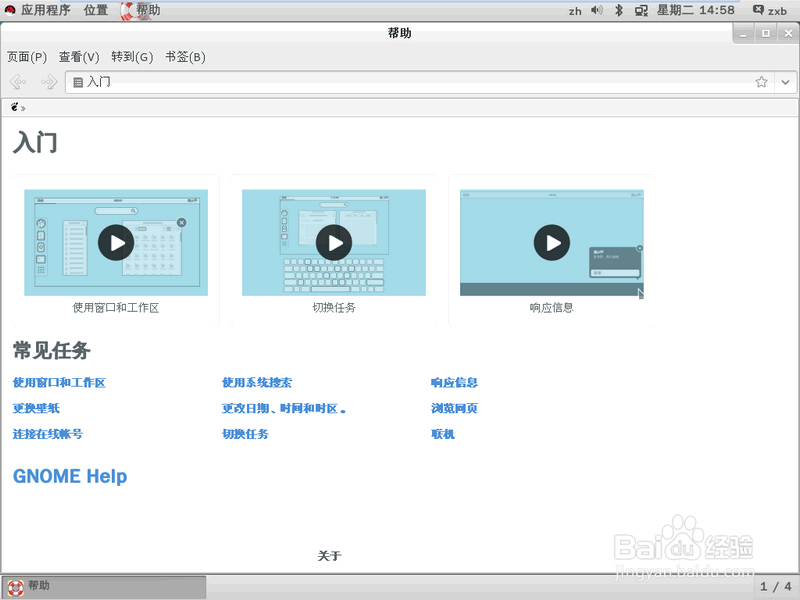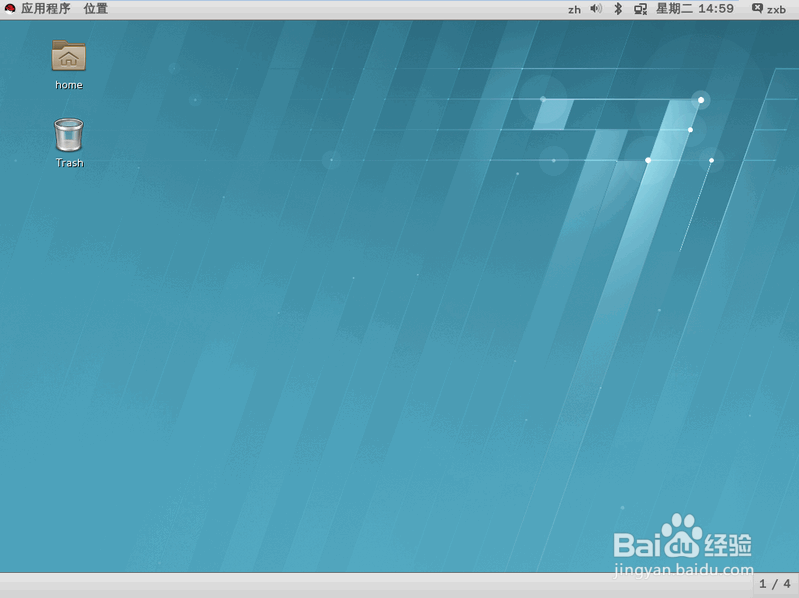1、在虚拟机上选择建好的 linux 虚拟机,再点击“编辑虚拟机设置”。
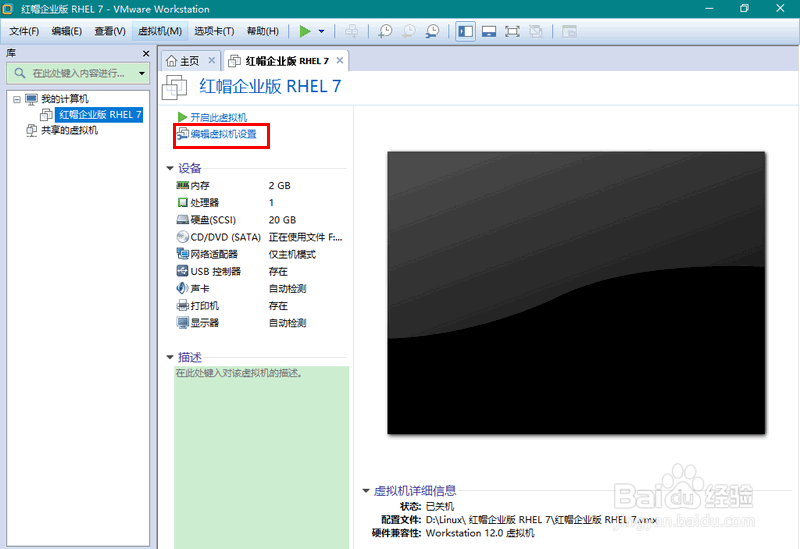
2、在设置窗口中选择“CD/DVD”项,然后在右侧将事先下载的红帽 RHEL 7 映像载入进来。

3、映像载入好后,回到刚才的虚拟机主界面,点击“开启此虚拟机”。

4、这时,将出现安装初始化界面,在这里,直接回车就可以了。
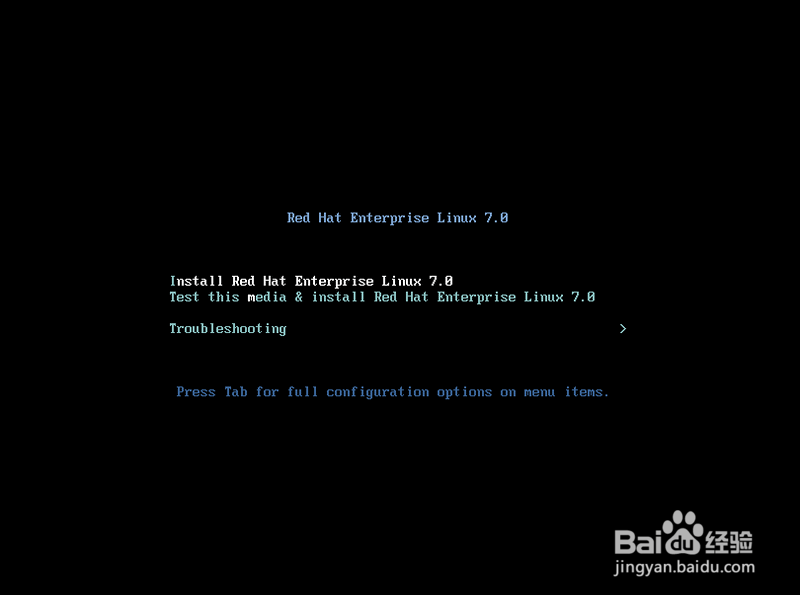
5、在随后的安装语言界面中,选择“中文”-“简体中文”。
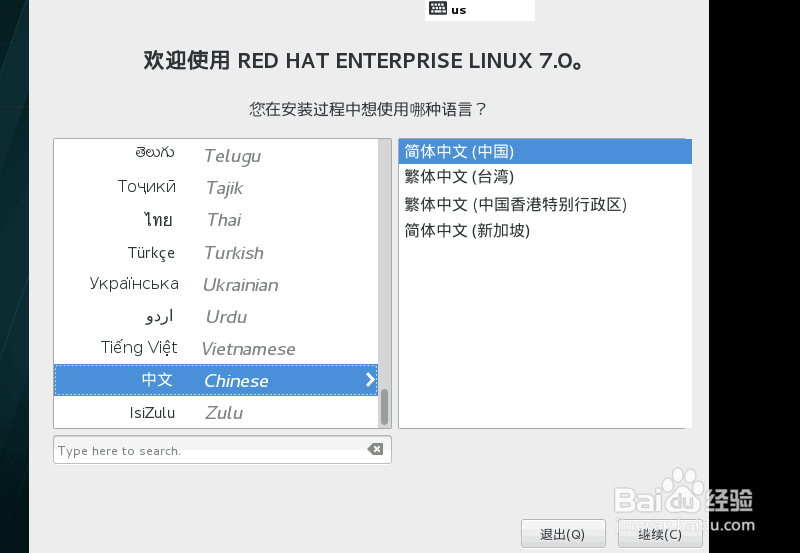
6、在安装信息摘要中,点击“安装位置”。
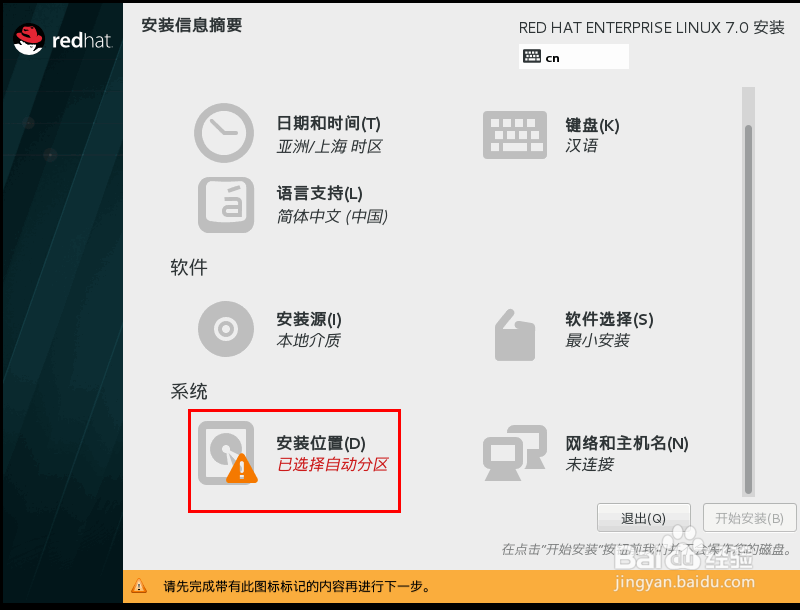
7、在安装目标位置中,先选中磁盘,再点击“完成”。

8、然后,点击“软件选择”。
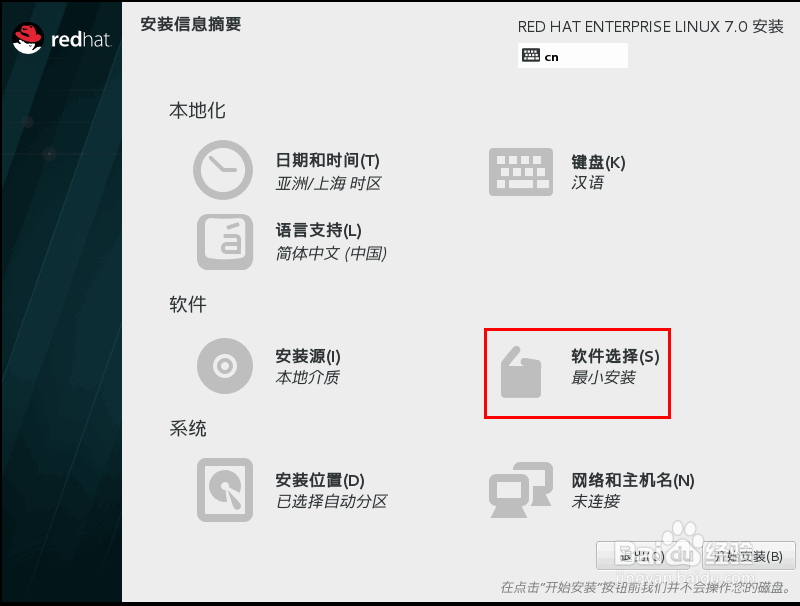
9、在软件选择中,选择“带GUI的服务器”,再点击“完成”。
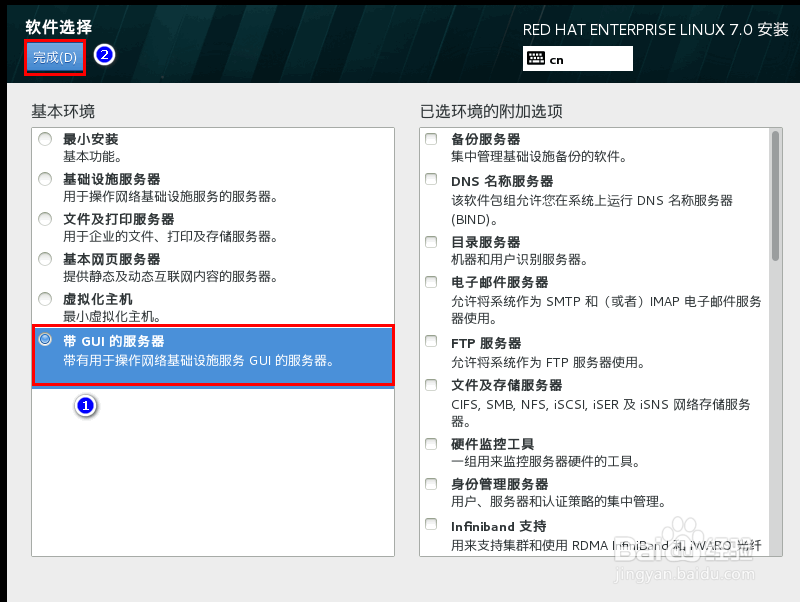
10、点击“网络和主机名”。

11、在网络和主机名中,输入你的主机名,再点击“完成”。
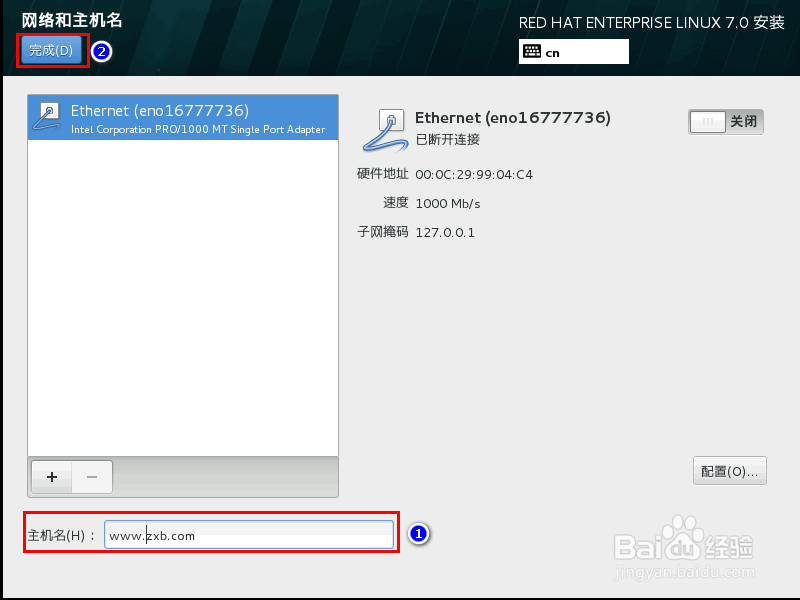
12、点击“开始安装”。
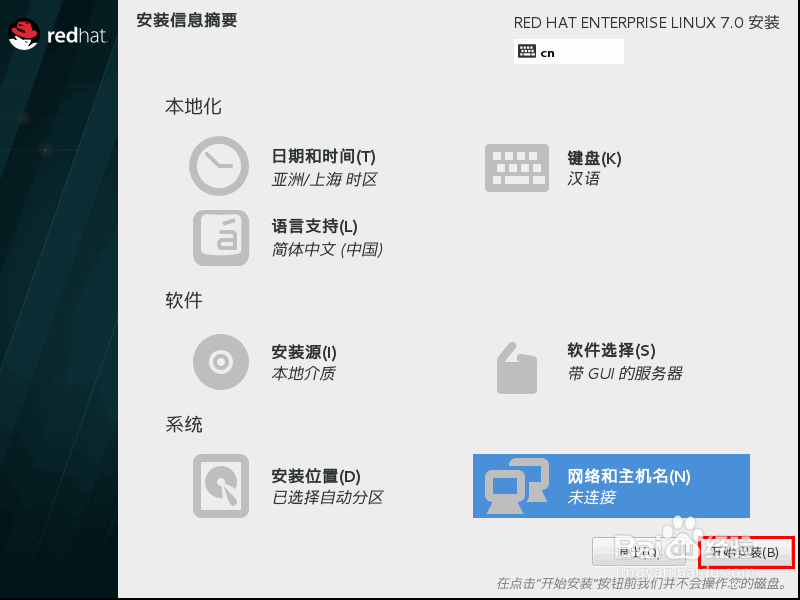
13、在安装的同时,我们再来设置 ROOT 密码。点击“ROOT 密码”。
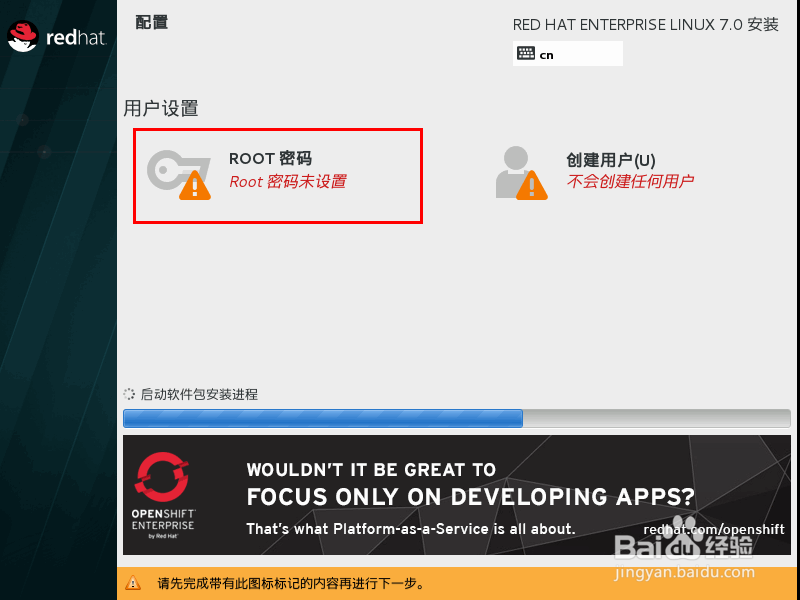
14、再输入 ROOT 密码。注意,如果你的密码安全级别不太高,需要点击两次“完成”按钮。
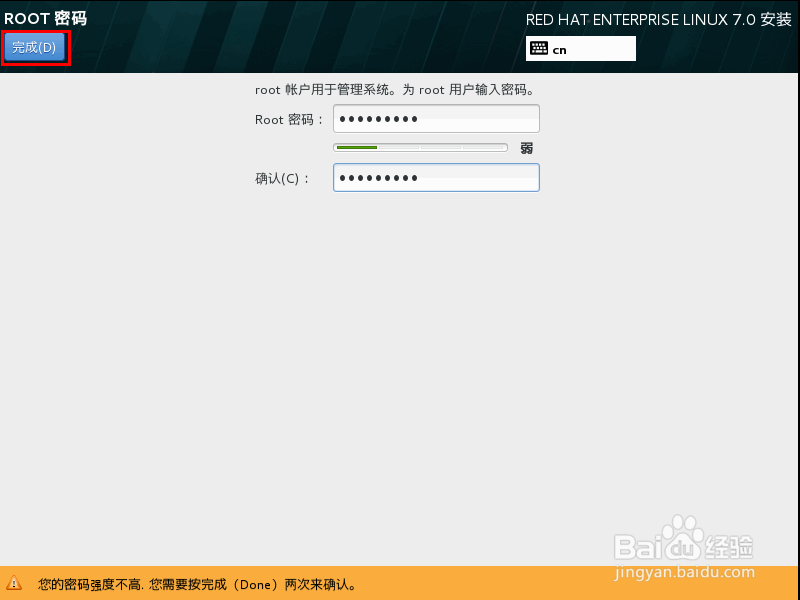
15、接下来,就是静静等待安装完成。安装结束后,点击“重启”。
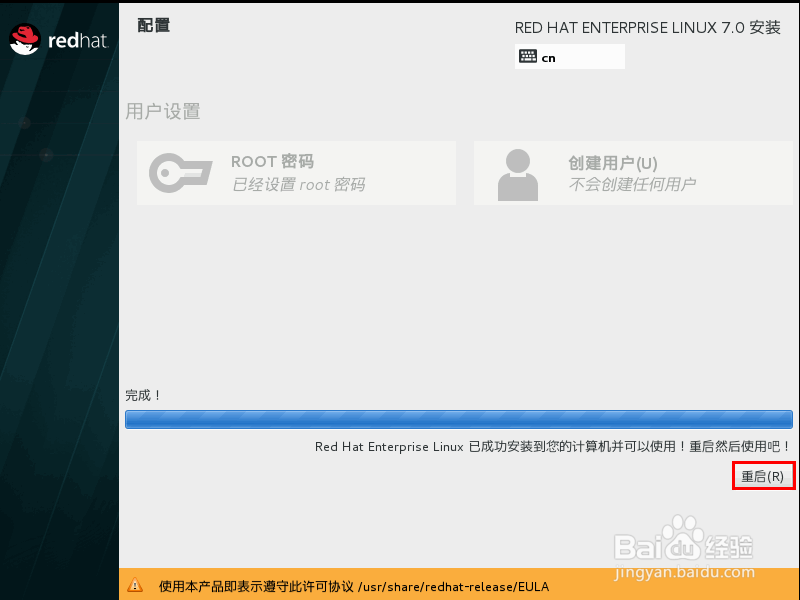
16、重启系统后,点击“许可信息”。
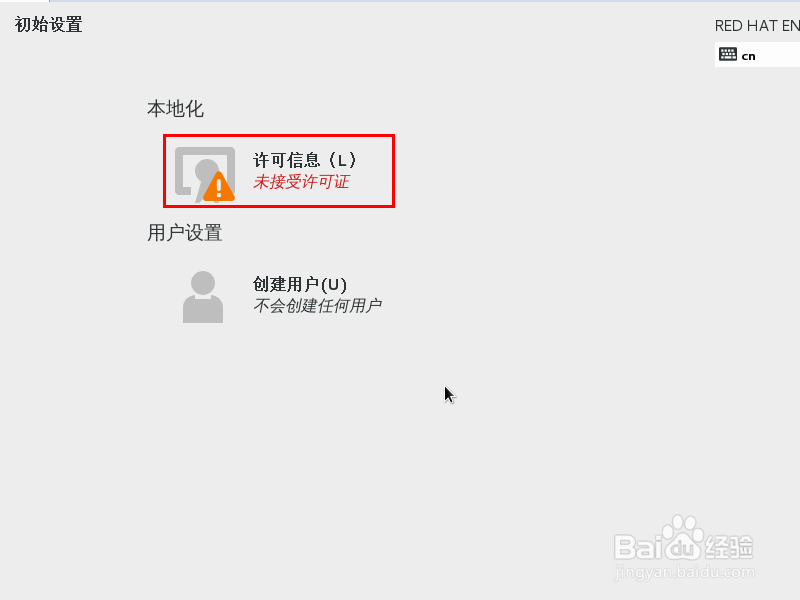
17、勾选“我同意协议”,再点击“完成”。
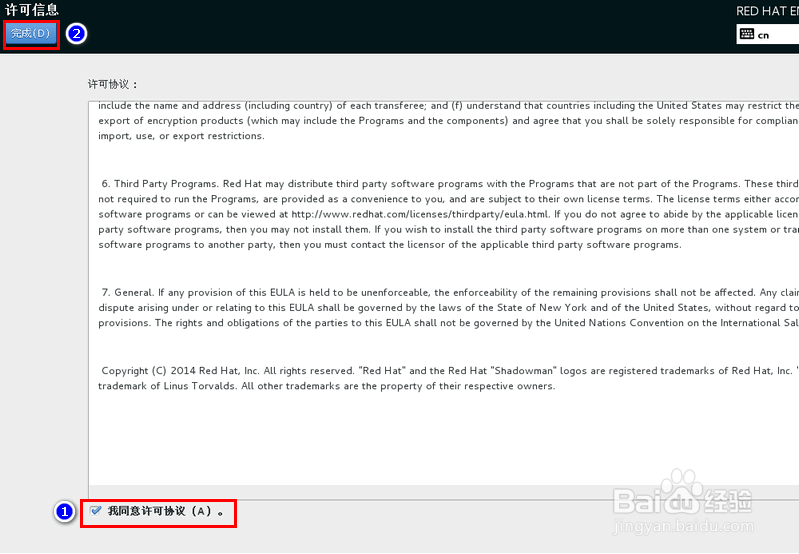
18、点击“完成配置”。
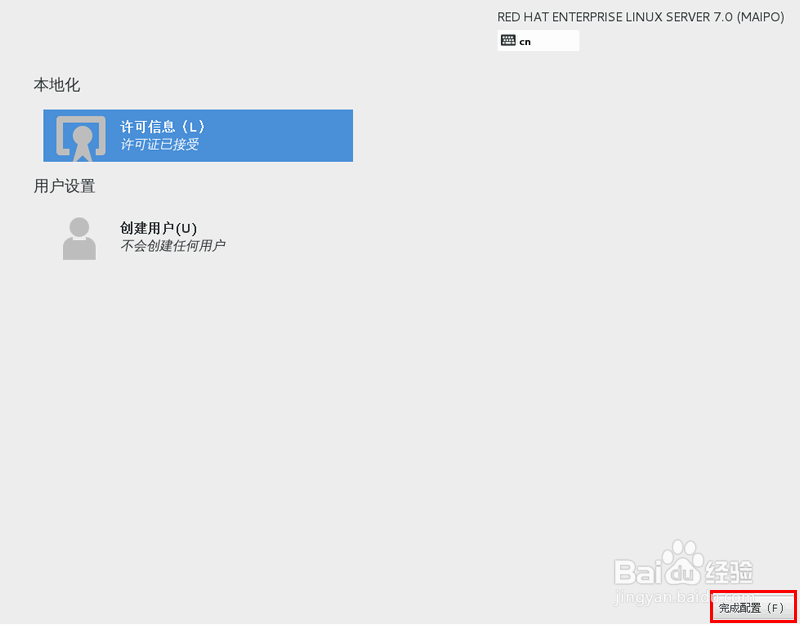
19、在 Kdump 中,如果是出于学习的需要,建议保持默认,点击“前进”。
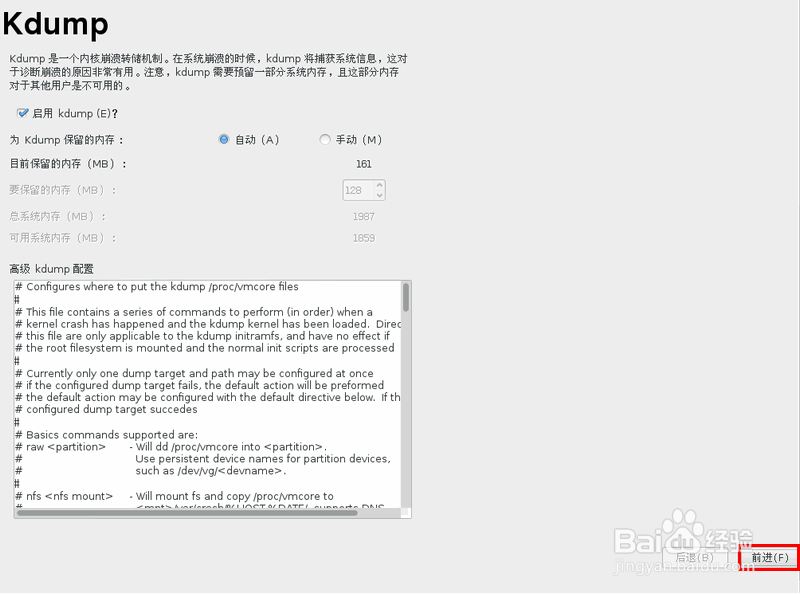
20、在订阅管理注册中,选择“不,我想以后注册”,再点击“完成”。
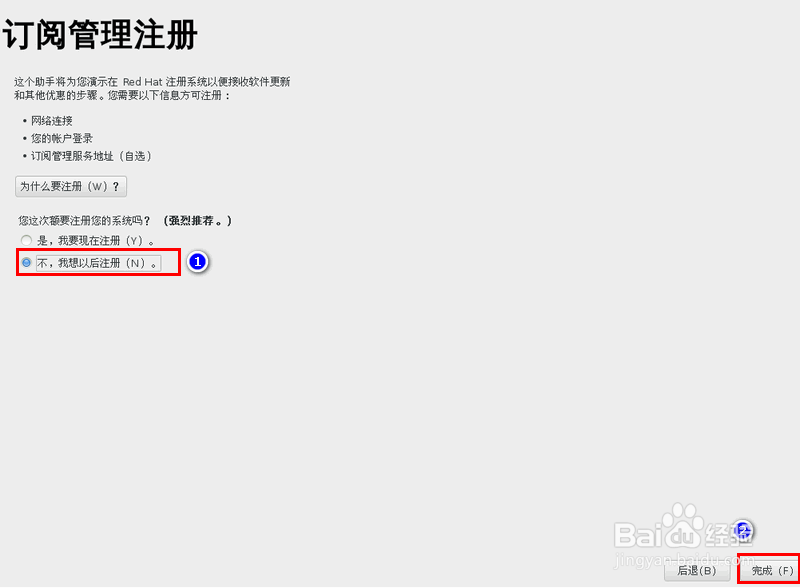
21、在欢迎页面,保持默认“汉语(中国)”项,点击“前进”。
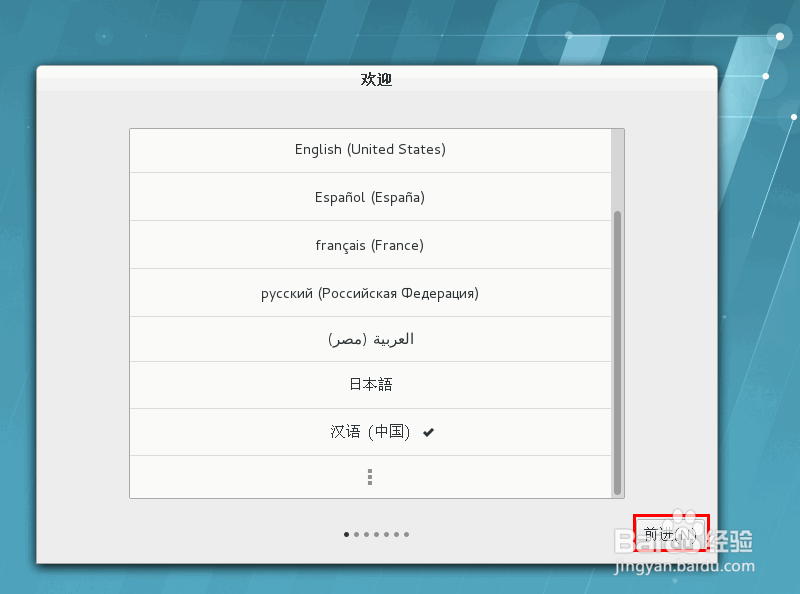
22、在输入源(即输入法),选择第一项“汉语(拼音)”,再点击“前进”。

23、然后,建一个本地帐号。在输入密码时,如果出于简便的考虑,你也可以选择少于 8 个字符的密码,比如我就只输入了 6 个字符。
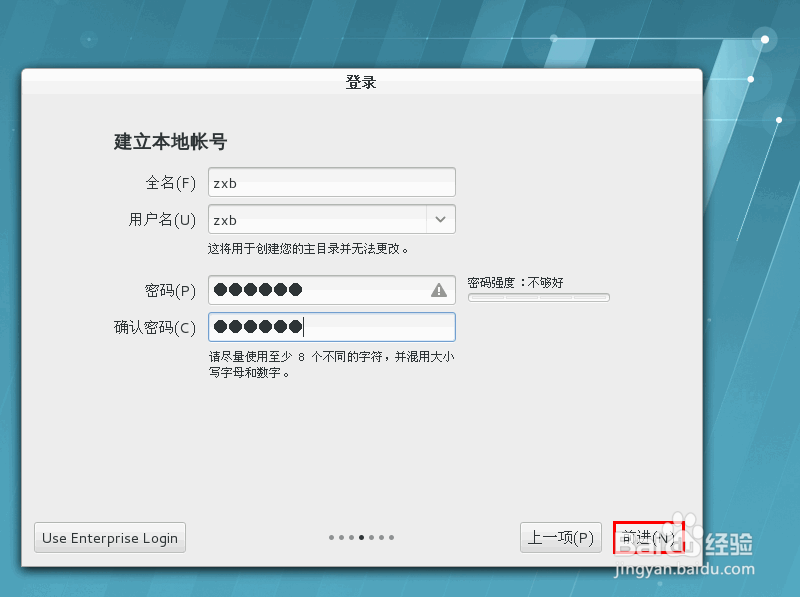
24、时区选择中,建议保持默认,点击“前进”。
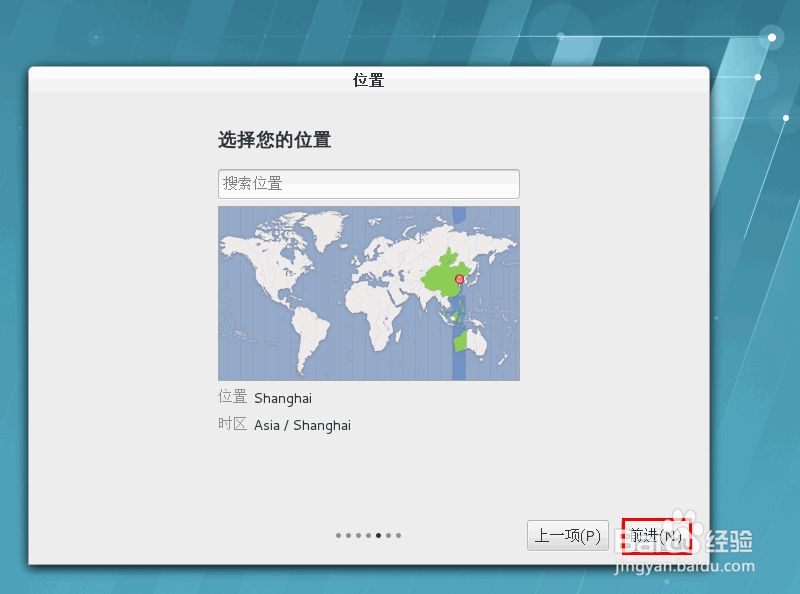
25、最后,一切设置步骤就完成了。点击那个超级长的按钮,开始使用红帽Linux。
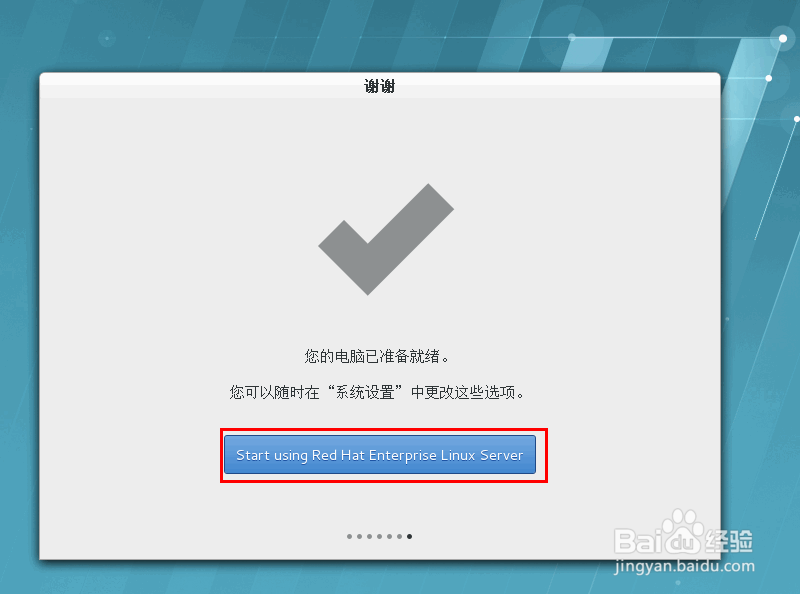
26、首次进入红帽系统时,会弹出一个如图所示的帮助文档。关闭掉这个帮助文档,便可以看到红帽的桌面了。